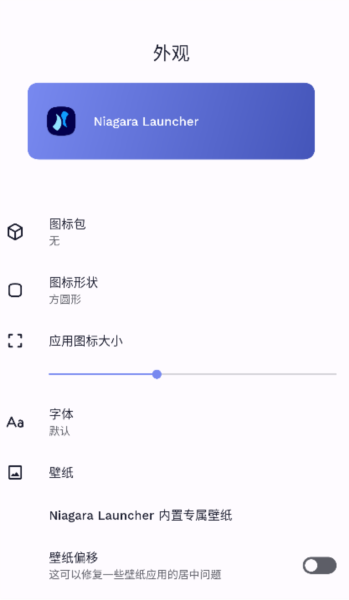niagara launcher中文版是一款非常好用的桌面啟動器類手機軟件,用戶可以使用這款軟件來整理桌面上的應用,將一些常用的軟件添加到主屏幕上,其它應用也會按首字母來進行排序,查找起來十分的方便。同時,用戶可以直接在主屏幕上閱讀收到的消息,通過向右滑動查看完整通知,廣告或持久通知等不需要的消息會被阻止。除此之外,niagara launcher還自帶小部件,日歷、天氣等直接預覽,用戶也可以自定義小部件。niagara launcher能讓你輕松的找到自己想要的軟件和游戲,直接在列表里打開,網速更穩定,使用起來更舒暢,有需要的小伙伴快來下載體驗吧!
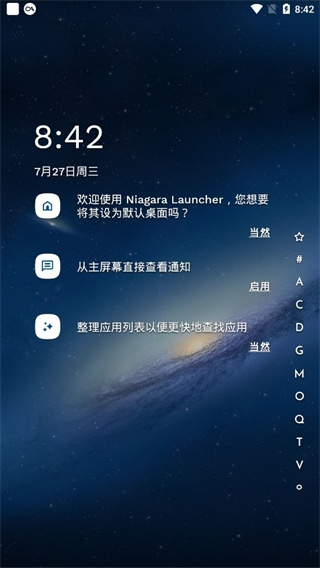
1、通知可在主屏交互
與絕大多數其他啟動器不同,niagara launcher直接在您的主屏幕上顯示收到的通知,并支持快捷回復與滑動操作擴展通知功能。
2、簡約列表包容萬物
您只需要在手機屏幕任意邊緣滑動即可快速訪問所有程序。
3、輕量流暢反應迅速
niagara launcher不僅僅致力于降低對手機資源的消耗,還減小了手機空間的使用。簡化設計的同時,Niagara Launcher Pro也不失流暢性。
4、簡化手勢高效操作
為單手操作進行了專門優化。應用列表滾動條在兩側均可使用,所有應用觸手可及。
5、音頻控制便捷響應
您在任何時候播放音頻,都會把音頻控制自動顯示在主屏幕。
6、主題更換隨心所欲
niagara launcher可以從您當前的壁紙中自適應主題顏色,也可以自主設定為亮色或暗色模式。您可以任選喜歡的圖標包,并且可以為每個應用選擇您最愛的圖標。
7、精簡首屏顯示應用
隱藏所有臃腫的圖標,還您一個干凈整潔的首屏。
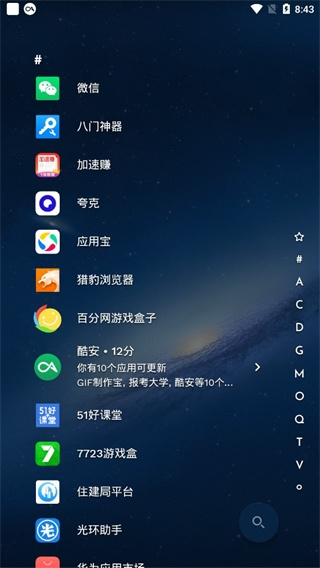
干凈清爽
只有一個顯示時間的掛件,剩下的就是自己添加的常用應用。軟件排列的方式是直上直下的,就想瀏覽頁面一樣,上下滑動即可。
應用快捷方式和通知角標
與其他啟動器不同的是,長按圖標這個動作在 Niagara 上成為了一個應用圖標有關的設置諸如更換或隱藏圖標、添加到收藏或從中移除,打開應用快捷方式則變成了于圖標所在行進行右劃。也許是由于應用尚未正式發布的原因,我在這部分并沒有看到有關的引導,對于新用戶可能會造成一些困惑。
而常常和應用快捷方式一起出現的則是在 Android O 中引入的通知角標特性,當收到通知時在對應 App 圖標上顯示圓點,在 Pixel Launcher 上長按圖標則會同時顯示這條通知和應用快捷方式。前面提到了事實上 Niagara 的通知角標并沒有小圓點,得益于使用列表顯示應用,它用了更加直觀的方式:在圖標右側直接顯示出通知詳情。與 Pixel Launcher 相同的是,Niagara 打開應用快捷方式同樣會顯示通知內容。但不同之處在于,以往需要拉下通知抽屜才能進行的快速回復和快捷操作,現在會像通知抽屜中一樣直接顯示在通知下方,在我看來整體的操作邏輯更加自然了。當然進行快捷回復操作的前提是需要應用的適配(意味深長地望向 qq 和微信)。不過你可以考慮使用 Nevolution 來手動給微信添加快捷回復特性。
不再伸手去夠通知欄
也許你會覺得只有八個應用的主屏有點過于簡潔甚至是簡陋,但不要被它的表象所迷惑。盡管 Niagara 不支持桌面 Widget,也沒有常見的應用 Dock,但它主屏的列表卻囊括了從第三方啟動器標配的應用快捷方式(App Shortcuts)和通知角標(盡管其實是沒有小圓點)到 Pixel Launcher 上常見的天氣、搜索部件再到媒體控制,通知快捷回復這樣的特色功能,它真的做到了如小標題中所寫,幾乎可以讓我們告別「伸手去夠通知欄」這種體驗。
掌控一切的媒體控件
授予了相應權限之后,你會發現你可以直接在桌面主頁上進行媒體控制了。就如小標題中「掌控一切」,幾乎所有在通知欄顯示媒體控件的 App 都被支持。在我常用的服務測試中,spotify,SoundCloud,乃至嗶哩嗶哩和 Chrome 的支持都很完善;而 QQ 音樂和 Google Podcast 都顯示出了文字信息,但缺少了封面;唯一出現大問題的是使用網易云音樂時,即便在設置中將通知欄樣式設置為「系統樣式」在桌面上以然無法顯示專輯封面和文字信息,但控制功能仍然可用。同時預先設定好樣式的控件也避免了控件風格與桌面樣式沖突的情況。
完美顯示、差點意思和「又不是不能用」
解決了是否可用的問題,我們就要看它能干些什么了。略有遺憾的是,媒體控件僅支持播放/暫停和上一首/下一首的操作,缺失收藏按鈕則是它相對于通知欄播放控件的劣勢,也讓它的實用性打了折扣。
其他控件也夠用
相信 Pixel 用戶會遇到一個難倒了 Google 的問題:「怎樣在中國大陸顯示天氣呢?」(笑)。由于位置報告在大陸的缺失,Pixel 用戶的啟動器上無法顯示天氣信息,除非借助于 Magisk。而在 Niagara 下你只需要在設置中開啟這個選項就可以在主屏中顯示天氣信息。盡管開發者仍然標注了「目前不可靠」,但在我使用過程中還算穩定。同時點擊天氣控件就可以直接跳轉到 Google App 中集成的天氣小程序,和青蛙同學打個招呼了;但同樣因為天氣控件會跳轉到 Google App 中,所以你可能需要一個接入了國際互聯網的網絡。
天氣控件左側,就是日期控件。像 At a glance 中的設置一樣,點擊日期控件就會打開日歷應用。而除了這兩個控件之外,Niagara 還會在已有的收藏應用列表下顯示用戶最近一段時間使用最多且沒有在列表中的應用,也是一個有助于提升用戶體驗的功能。
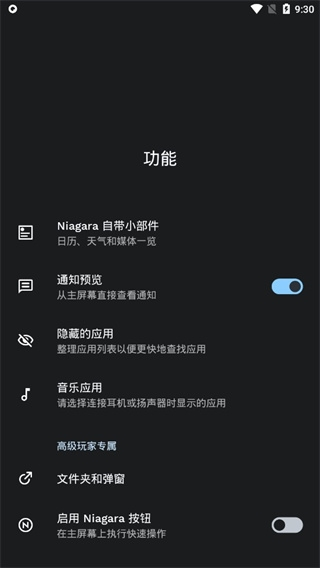
1、在本站下載安裝好軟件后,打開app,選擇你常用的軟件添加到主屏幕。
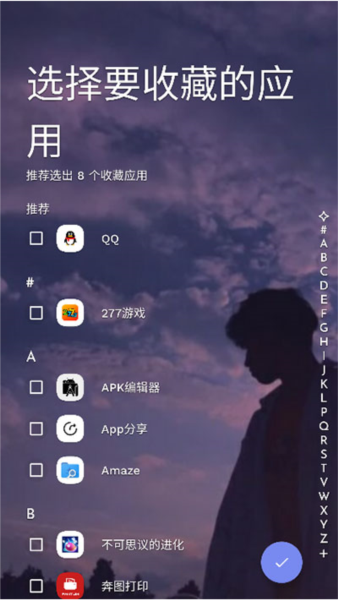
2、選擇好后,應用會啟動幫你整理手機桌面,結果如下圖所示,整理好后桌面會變得十分清爽。
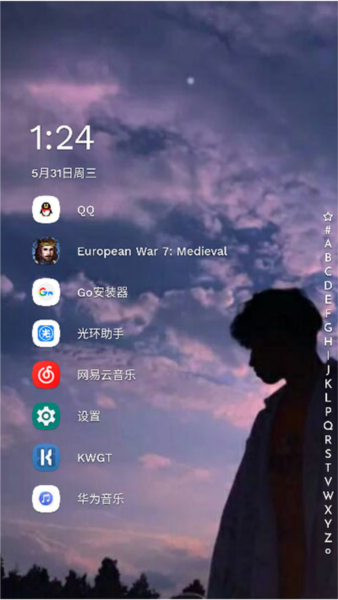
3、如果你想查找哪個應用,就點擊那個應用的首字母,你手機中所有的應用都是按照首字母進行排序的。
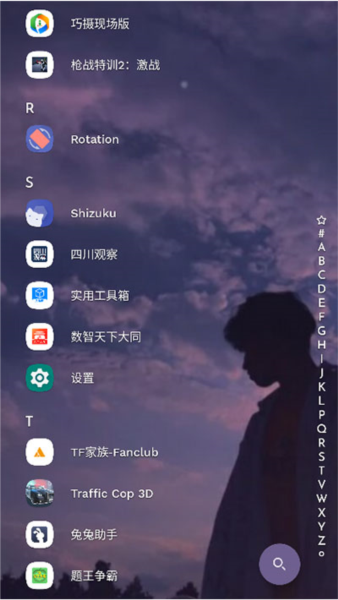
4、直接點擊應用圖標就可以啟動應用。
5、任意選擇一個應用圖標,長按圖標會出現下圖信息,點擊Niagara設置。
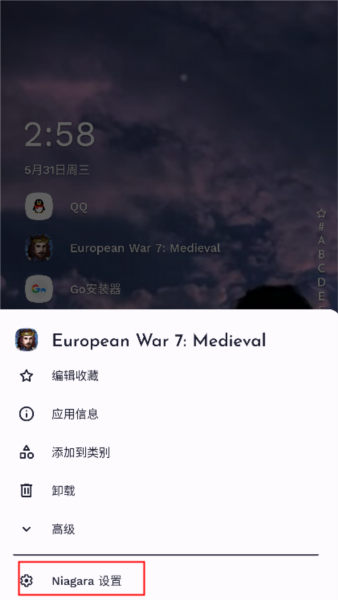
6、點擊功能。
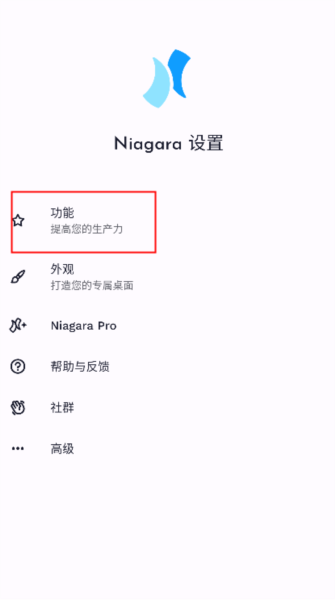
7、這里可以使用Niagara自帶的小部件和其它的功能。
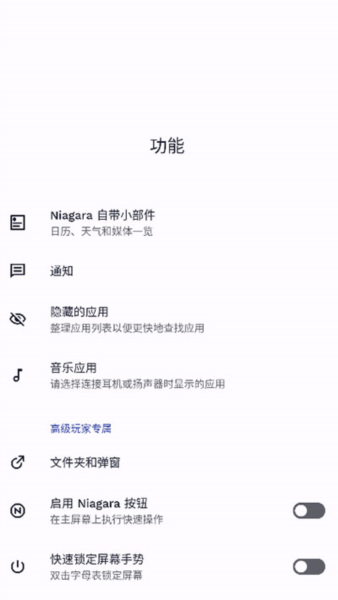
8、在外觀里,用戶可以自定義應用圖標的大小、圖標形狀、字體、壁紙等信息。